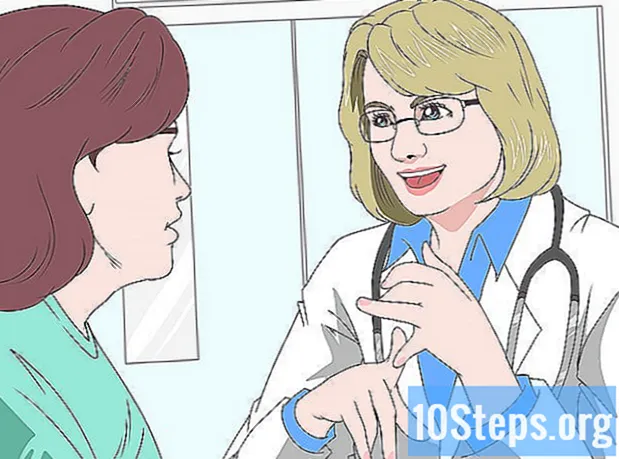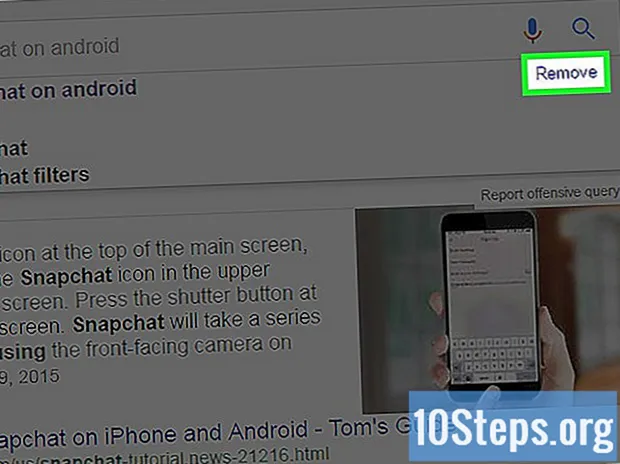విషయము
- దశల్లో
- విధానం 1 BIOS స్థాయిలో ఉష్ణోగ్రతను తనిఖీ చేయండి
- విధానం 2 సాఫ్ట్వేర్తో ఉష్ణోగ్రతను తనిఖీ చేయండి
- విధానం 3 ఉష్ణోగ్రత యొక్క ప్రాముఖ్యతను తెలుసుకోండి
వేడెక్కే వ్యవస్థ పెద్ద స్థిరత్వ సమస్యలను కలిగిస్తుంది మరియు హార్డ్వేర్ భాగాలకు కూడా నష్టం కలిగిస్తుంది. మీ శీతలీకరణ వ్యవస్థ లోపభూయిష్టంగా ఉందనే అభిప్రాయం మీకు ఉంటే, ఈ సమస్యను పరిష్కరించడంలో మరియు దాని మూలాన్ని నిర్ణయించే మొదటి దశ మీ కంప్యూటర్ యొక్క ఉష్ణోగ్రతను కొలవడం.
దశల్లో
విధానం 1 BIOS స్థాయిలో ఉష్ణోగ్రతను తనిఖీ చేయండి
-

మీ కంప్యూటర్ను పున art ప్రారంభించండి. బూట్ సమయంలో కాన్ఫిగరేషన్ను యాక్సెస్ చేసే కీని నొక్కండి. తయారీదారు లోగో కనిపించినప్పుడు ఈ కీ గురించి సమాచారం ప్రదర్శించబడుతుంది. ఎక్కువ సమయం, ఇది F2, F10, F12 లేదా డెల్ కీలు. మీరు ఈ కీని నొక్కినప్పుడు, మీ కంప్యూటర్ యొక్క BIOS మెను కనిపిస్తుంది. -

మీ కంప్యూటర్ యొక్క సిస్టమ్ స్క్రీన్ ద్వారా నావిగేట్ చేయండి. ప్రతి BIOS భిన్నంగా ఉంటుంది, కానీ అవి సాధారణ లక్షణాలను పంచుకుంటాయి. మీరు మానిటర్, హెల్త్ స్టేటస్, సిస్టమ్ హెల్త్, సెన్సార్ మొదలైన పేర్లతో ఉష్ణోగ్రత సమాచారాన్ని కనుగొనగలుగుతారు. -

ఉష్ణోగ్రతలను గమనించండి. ప్రదర్శించడానికి మీరు ఉష్ణోగ్రతల శ్రేణిని చూస్తారు, ఇది మీ PC యొక్క విభిన్న భాగాలకు అనుగుణంగా ఉంటుంది. మీ గ్రాఫిక్స్ కార్డ్ యొక్క ఉష్ణోగ్రత ఈ మెనూలో కనిపించకపోవచ్చు. ఇదే జరిగితే, కంప్యూటర్ డయాగ్నొస్టిక్ సాఫ్ట్వేర్ను ఇన్స్టాల్ చేయడానికి ప్రయత్నించండి.
విధానం 2 సాఫ్ట్వేర్తో ఉష్ణోగ్రతను తనిఖీ చేయండి
-

విశ్లేషణ సాఫ్ట్వేర్ను ఇన్స్టాల్ చేయండి. కొన్ని మదర్బోర్డులు హార్డ్వేర్ డయాగ్నొస్టిక్ సాఫ్ట్వేర్తో వస్తాయి. ఇంటర్నెట్లో ఉచిత లేదా చెల్లింపు ఉష్ణోగ్రత నియంత్రణ సాఫ్ట్వేర్ కూడా ఉంది. అత్యంత ప్రసిద్ధమైన వాటిలో ఒకటి స్పీడ్ఫాన్, ఎందుకంటే ఇది ఉచిత సాఫ్ట్వేర్ మరియు సిస్టమ్ వనరులలో చాలా అత్యాశ కాదు.- స్పీడ్ఫాన్ చాలా అధునాతన లక్షణాలను కలిగి ఉంది, మీరు వాటిని సరిగ్గా ఉపయోగించకపోతే మీ సిస్టమ్ను దెబ్బతీస్తుంది. ఇతర లక్షణాలను ఎలా ఉపయోగించాలో మీకు తెలియకపోతే, కంప్యూటర్ యొక్క ఉష్ణోగ్రతను నియంత్రించడానికి ఈ సాఫ్ట్వేర్ను ఉపయోగించండి.
-

ఉష్ణోగ్రతలను తనిఖీ చేయండి. స్పీడ్ఫాన్ లేదా మీకు నచ్చిన ఇతర విశ్లేషణ సాఫ్ట్వేర్లను తెరవండి. స్పీడ్ఫాన్లో, కుడి కాలమ్లో ఉష్ణోగ్రతల శ్రేణి కనిపిస్తుంది. అనేక ఉష్ణోగ్రతలు కొలుస్తారు. అవి డిగ్రీల సెల్సియస్లో వ్యక్తమవుతాయి.- GPU: ఇది మీ గ్రాఫిక్స్ కార్డు యొక్క ఉష్ణోగ్రత. 3 డి వీడియో గేమ్స్ లేదా హెచ్డి వీడియోలు వంటి గ్రాఫిక్స్ కార్డ్ను ఎక్కువగా ఉపయోగించే కొన్ని ప్రోగ్రామ్లు కార్డ్ యొక్క ఉష్ణోగ్రతను పెంచుతాయి.
- HD: ఇది మీ హార్డ్ డ్రైవ్ యొక్క ఉష్ణోగ్రత, మీకు బహుళ హార్డ్ డ్రైవ్లు ఉంటే బహుళ డేటా.
- టెంప్. : కంప్యూటర్ విషయంలో ఇది పరిసర ఉష్ణోగ్రత. వివిధ రకాల బాక్సులలో గది ఉష్ణోగ్రత సెన్సార్లు వేరే సంఖ్యలో ఉంటాయి.
- కోర్: ఇది మీ ప్రాసెసర్ యొక్క ఉష్ణోగ్రత. మీకు బహుళ కోర్లు ఉంటే, ఈ వర్గంలో ఎక్కువ డేటా ప్రదర్శించబడుతుంది. చాలా కంప్యూటర్లలో డ్యూయల్ కోర్ లేదా క్వాడ్-కోర్ ప్రాసెసర్లు ఉంటాయి, కాబట్టి మీకు రెండు లేదా నాలుగు వేర్వేరు అంకెలు ఉంటాయి.
విధానం 3 ఉష్ణోగ్రత యొక్క ప్రాముఖ్యతను తెలుసుకోండి
-

అధిక ఉష్ణోగ్రతలు భాగాలను దెబ్బతీస్తాయని అర్థం చేసుకోండి. ఎటువంటి క్షీణతను నివారించడానికి శీతలీకరణ వ్యవస్థను బాగా నిర్వహించాలి. గ్రాఫిక్స్ కార్డ్, ప్రాసెసర్ లేదా హార్డ్ డ్రైవ్ వంటి ఎక్కువ భాగాలు ఉపయోగించబడతాయి, అవి ఎక్కువ వేడిని ఇస్తాయి.- కర్మాగారాల్లో తయారైన కంప్యూటర్లను ఉపయోగించే చాలా మంది వినియోగదారులకు వేడి తరలింపు నిజంగా సమస్య కాదు. మరోవైపు, మీరు మీ కంప్యూటర్ను విడిభాగాల నుండి మౌంట్ చేస్తే లేదా ఒకదాన్ని మెరుగుపరుచుకుంటే, మీరు శీతలీకరణ మరియు ఉష్ణోగ్రతతో జాగ్రత్తగా ఉండాలి.
- కంప్యూటర్ పాతది, అది వేడెక్కడానికి ఎక్కువ అవకాశం ఉంటుంది. వాస్తవానికి, శీతలీకరణ వ్యవస్థ అధోకరణం చెందుతుంది లేదా విఫలమవుతుంది మరియు పేరుకుపోయిన ధూళి వేడి యొక్క మంచి వ్యాప్తిని దెబ్బతీస్తుంది.
- వేడెక్కడం భాగాలు శాశ్వతంగా దెబ్బతింటాయి. వేడెక్కడం వల్ల సిస్టమ్ వైఫల్యాలు మరియు డేటా నష్టం జరుగుతుంది.
-

ఒక భాగం యొక్క గరిష్ట ఆమోదయోగ్యమైన ఉష్ణోగ్రత 80 నుండి 90 ° C అని సాధారణంగా పరిగణించబడుతుందని తెలుసుకోండి. ఏదేమైనా, ఈ గరిష్ట ఉష్ణోగ్రత ఒక భాగం నుండి మరొక భాగానికి మారుతుంది. సరిగ్గా చల్లబడిన వ్యవస్థ యొక్క సగటు ఉష్ణోగ్రత 40 మరియు 60 between C మధ్య డోలనం చేస్తుంది. -

మీ కంప్యూటర్ యొక్క శీతలీకరణ వ్యవస్థను మెరుగుపరచండి. కంప్యూటర్ యొక్క శీతలీకరణ సామర్థ్యాన్ని పెంచడానికి వివిధ మార్గాలు ఉన్నాయి. సంపీడన గాలితో కేసులో ఉన్న ధూళిని శుభ్రపరచడం చాలా స్పష్టమైన పద్ధతి. వాస్తవానికి, దుమ్ము అభిమానులను నెమ్మదిస్తుంది మరియు హీట్సింక్ల సామర్థ్యాన్ని ప్రభావితం చేస్తుంది. మీ కంప్యూటర్లో కేసును క్రమం తప్పకుండా దుమ్ము దులపండి, తద్వారా ఇది సాధ్యమైనంత తక్కువ ఉష్ణోగ్రత వద్ద నడుస్తుంది.- మీరు డెస్క్టాప్ కంప్యూటర్ను ఉపయోగిస్తే, మీరు అదనపు అభిమానులను ఇన్స్టాల్ చేయవచ్చు. దీని కోసం, మీరు కేసును తెరిచి, అభిమానులను దీనికి మరియు మదర్బోర్డుకు కనెక్ట్ చేయాలి. మీరు ఈ విషయంపై మరింత సమాచారం కావాలంటే, మీరు ఈ వికీని సంప్రదించవచ్చు.